Совмещения плавающих объектов
Обычно в работе используется несколько различных плавающих объектов. Для совмещения их в Painter предусмотрен метод наложения. Различные режимы (всего их 22) задают цветовое решение при совмещении плавающих объектов с находящимся под ними изображением. При этом вы можете получить различные цветовые эффекты. Для задания совмещения используется раскрывающееся меню Composite Method (Метод совмещения) панели управления Controls: Adjuster или раскрывающийся список Composite Method секции Layer.
Каждый раз метод наложения будет вас радовать неожиданными эффектами при различных режимах совмещения.
В табл. 14.2 приведено описание различных режимов наложения.
Таблица 14.2. Режимы совмещения плавающих объектов
| Режим | Описание |
| Default (По умолчанию) | Плавающий объект покрывает подстилающее изображение. Цвета плавающего объекта не изменяются |
| Gel (Желеобразный) | Цвета подстилающего изображения видимы сквозь покрывающие |
| Colorize (Раскрашивающий) |
Цвета и насыщенность подстилающего изображения заменяются покрывающими |
| Revers-Out (Обратный снаружи) |
Цвета изменяются на противоположные, расположенные напротив на цветовом кольце палитры Color |
| Shadow Map (Карта затенений) |
Создает цветную тень для заданного объекта |
| Magic Combine (Волшебное сочетание) |
Выбирает наиболее яркий цвет среди используемых для итогового изображения |
| Pseudocolor (Ложный цвет) |
Значение тона итогового изображения соответствует значению Luminance (Яркость) |
| Normal | Режим, установленный по умолчанию в программе PhotoShop |
| Dissolve (Растворение) | Усиливает растушевку краев, если она установлена, если растушевки нет — вид Default |
| Screen (Преграда) | Перемножаются инвертированные цвета, итоговый цвет обычно светлее исходного |
| Overlay (Перекрытие) | Осветляет светлые участки и затемняет темные. Overlay, Soft Light, Hard Light разные степени одного режима, из которых Overlay самая слабая степень |
| Soft Light (Мягкий свет) |
То же, но сильнее |
| Hard Light (Жесткий свет) |
То же, но сильнее. При яркости больше 50% подобен режиму Screen, при яркости меньше 50% подобен Multiply |
| Darken (Затемнение) | Цвета покрывающего изображения используются для затемнения. Если они светлее подстилающего, то цвет не меняется |
| Lighten (Осветление) | Цвета покрывающего изображения используются для осветления, но в сравнении с Magic Combine эффект другой |
| Difference (Различие) | Вычитает цвета, имеющие меньшее значение яркости, из цветов, имеющих большее значение яркости |
| Hue (Тон) | Покрывающее изображение — источник тона (Н), подстилающее — насыщенности (S) и яркости (В) |
| Saturation (Насыщенность) | Покрывающее изображение — источник насыщенности (S), подстилающее — тона (Н), яркости (В) |
| Color (Цветность) | Покрывающее изображение — источник тона (Н) и насыщенности (S), подстилающее — яркости (В) |
| Luminosity (Яркость) | Покрывающее изображение — источник яркости (В), подстилающее — тона (Н) и насыщенности (S) |
Чтобы разобраться в особенностях каждого из режимов наложения, выполните простое упражнение. Для него потребуются два изображения (рис. 14.9 и 14.10), можно фотографии, которые мы будем совмещать.

Рис. 14.9. Исходное подстилаемое изображение

Рис. 14.10. Исходное покрывающее изображение
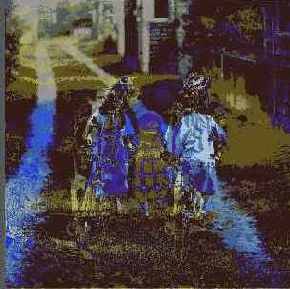
Рис. 14.11. Совмещение, режим Differens
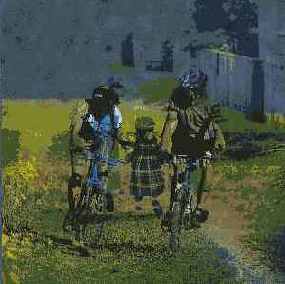
Рис. 14.12. Совмещение, режим Darken

Рис. 14.13. Совмещение, режим Rivers-Out